Kurz: Migrace veřejné IP adresy virtuálního počítače do služby Azure NAT Gateway
V tomto kurzu se dozvíte, jak migrovat veřejnou IP adresu virtuálního počítače na bránu NAT. Naučíte se odebrat IP adresu z virtuálního počítače. IP adresu z virtuálního počítače znovu použijete pro bránu NAT Gateway.
Azure NAT Gateway je doporučená metoda pro odchozí připojení. Azure NAT Gateway je plně spravovaná a vysoce odolná služba překladu adres (NAT). Brána NAT nemá stejná omezení jako vyčerpání portů SNAT (Source Network Address Translation) jako výchozí odchozí přístup. Brána NAT nahrazuje potřebu virtuálního počítače, aby měl veřejnou IP adresu, aby měla odchozí připojení.
Další informace o službě Azure NAT Gateway najdete v tématu Co je Azure NAT Gateway?
V tomto kurzu se naučíte:
- Odeberte veřejnou IP adresu z virtuálního počítače.
- Přidružte veřejnou IP adresu z virtuálního počítače ke službě NAT Gateway.
Požadavky
Účet Azure s aktivním předplatným. Vytvoření účtu zdarma
Virtuální počítač Azure s veřejnou IP adresou přiřazenou k jeho síťovému rozhraní. Další informace o vytvoření virtuálního počítače s veřejnou IP adresou najdete v tématu Rychlý start: Vytvoření virtuálního počítače s Windows na webu Azure Portal.
- Pro účely tohoto článku se ukázkový virtuální počítač jmenuje myVM. Příklad veřejné IP adresy má název myPublicIP.
Poznámka:
Odebrání veřejné IP adresy brání přímému připojení k virtuálnímu počítači z internetu. Po dokončení této migrace nebude přístup RDP nebo SSH fungovat k virtuálnímu počítači. K bezpečné správě virtuálních počítačů ve vašem předplatném použijte Azure Bastion. Další informace o službě Azure Bastion najdete v tématu Co je Azure Bastion?
Odebrání veřejné IP adresy z virtuálního počítače
V této části se dozvíte, jak odebrat veřejnou IP adresu z virtuálního počítače.
Přihlaste se k portálu Azure.
Do vyhledávacího pole v horní části portálu zadejte virtuální počítač. Vyberte Virtuální počítače.
Ve virtuálních počítačích vyberte virtuální počítač myVM nebo váš virtuální počítač.
V přehledu virtuálního počítače myVM vyberte Veřejnou IP adresu.
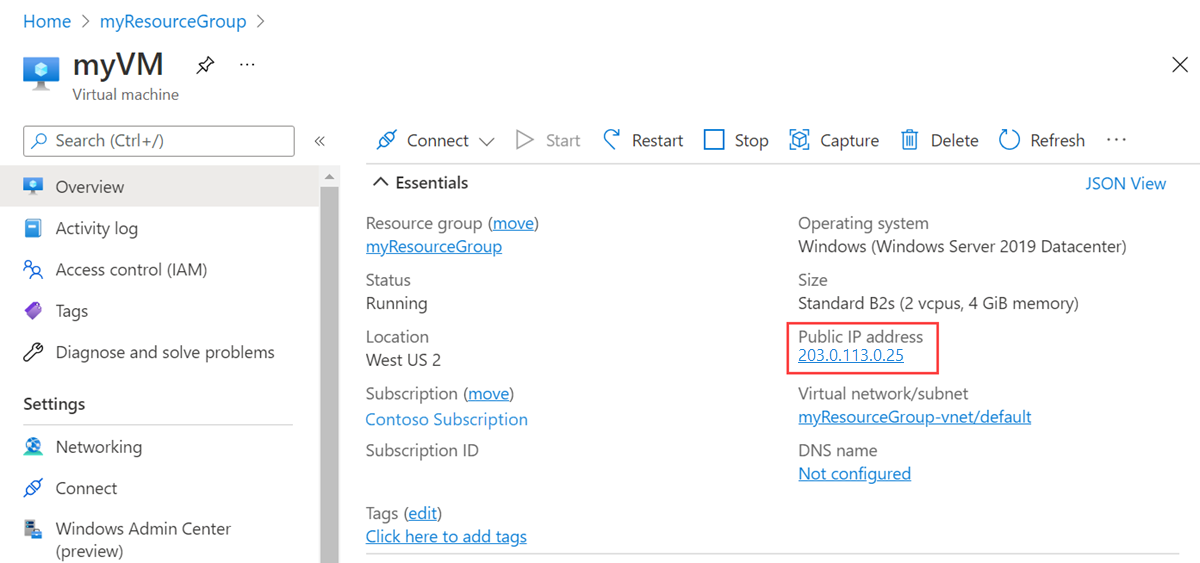
V myPublicIP vyberte stránku Přehled v levém sloupci.
V části Přehled vyberte Zrušit přidružení.
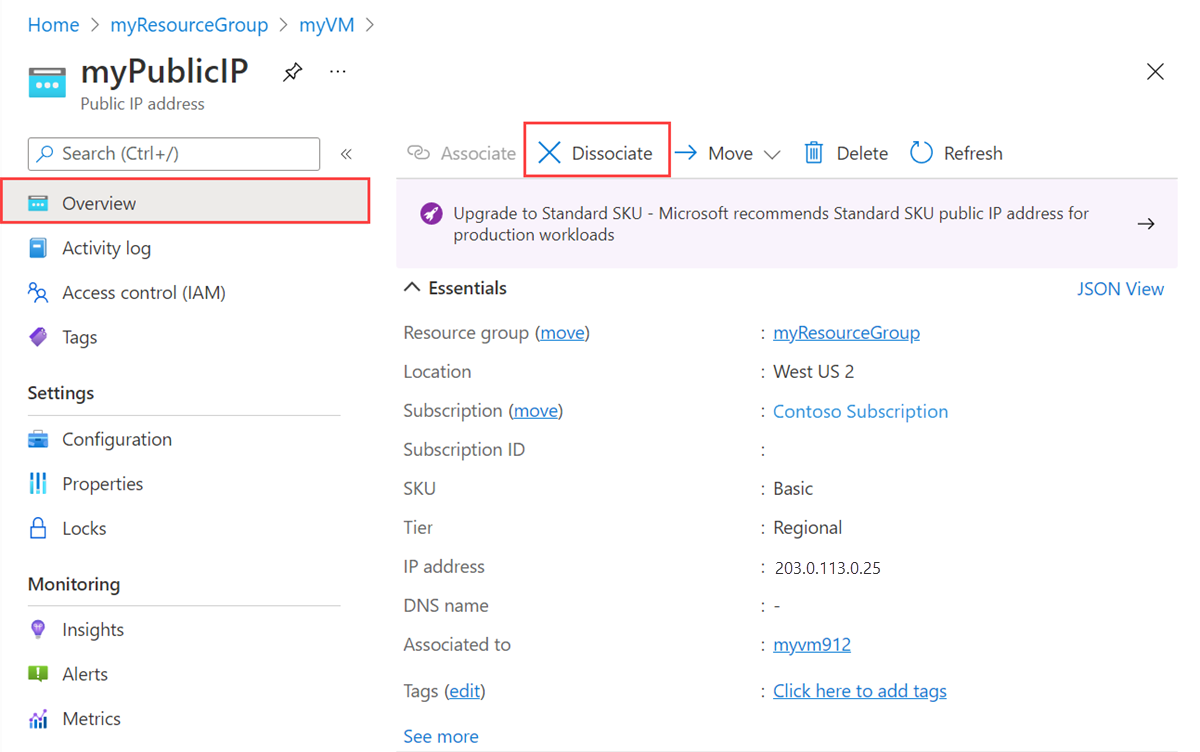
V možnosti Zrušit přidružení veřejné IP adresy vyberte Ano.
(Volitelné) Upgrade IP adresy
Prostředek služby NAT Gateway vyžaduje standardní veřejnou IP adresu. V této části upgradujete IP adresu, kterou jste odebrali z virtuálního počítače v předchozí části. Pokud je odebraná IP adresa již standardní veřejnou IP adresou, můžete přejít k další části.
Do vyhledávacího pole v horní části portálu zadejte veřejnou IP adresu. Vyberte veřejné IP adresy.
Ve veřejných IP adresách vyberte myPublicIP nebo vaši základní IP adresu.
V přehledu myPublicIP vyberte banner pro upgrade IP adres.
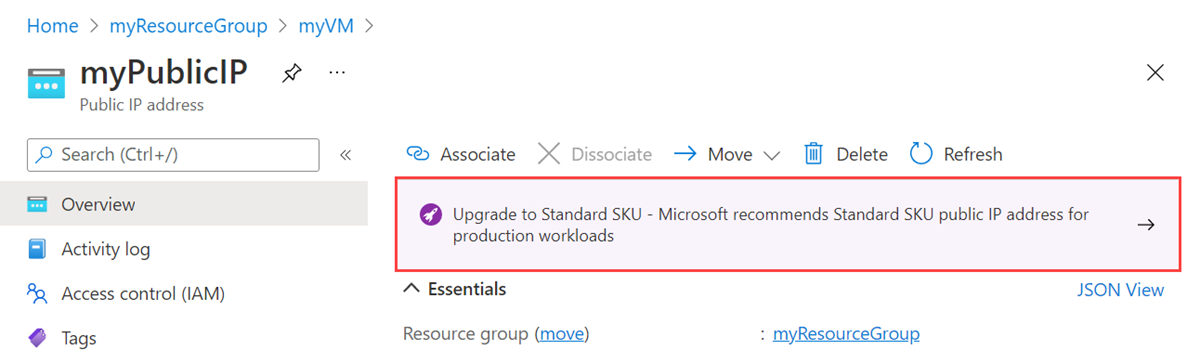
V části Upgrade na skladovou položku Standard zaškrtněte políčko vedle potvrzení. Vyberte tlačítko Upgradovat.
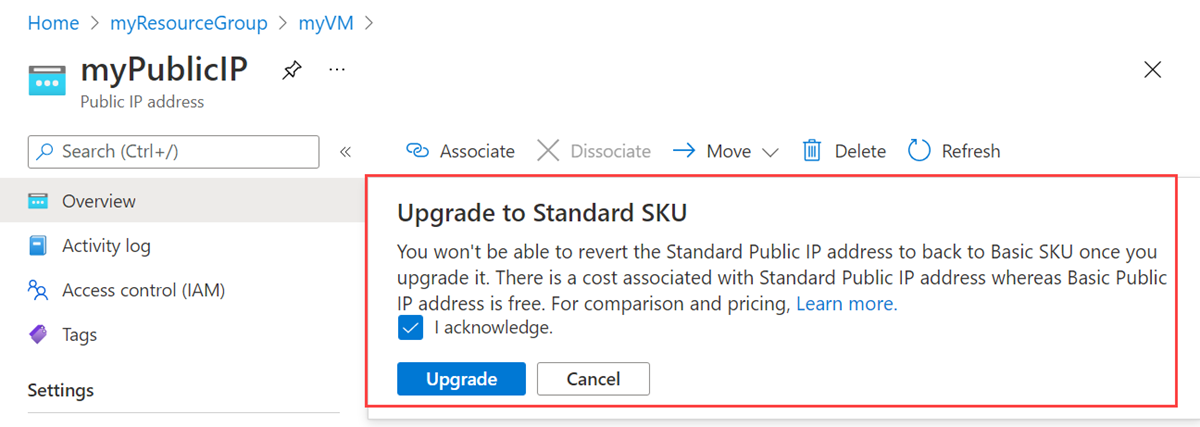
Po dokončení upgradu přejděte k další části.
Vytvoření brány NAT
V této části vytvoříte bránu NAT s IP adresou, kterou jste předtím z virtuálního počítače odebrali. Bránu NAT přiřadíte k předem vytvořenou podsíti ve vaší virtuální síti. Název podsítě pro tento příklad je výchozí.
Do vyhledávacího pole v horní části portálu zadejte NAT Gateway. Vyberte brány NAT.
V bránách NAT vyberte + Vytvořit.
V části Vytvořit bránu překladu síťových adres (NAT) zadejte nebo vyberte na kartě Základy následující informace.
Nastavení Hodnota Podrobnosti projektu Předplatné Vyberte své předplatné. Skupina prostředků Vyberte, že chcete vytvořit novou IP adresu.
Zadejte myResourceGroup.
Vyberte OK.Podrobnosti o instanci Název brány NAT Zadejte myNATgateway. Oblast Vyberte oblast vaší virtuální sítě. V tomto příkladu je to USA – západ 2. Availability zone Ponechte výchozí hodnotu None (Žádné). Časový limit nečinnosti (minuty) Ponechte výchozí nastavení. Vyberte kartu Odchozí IP adresa nebo vyberte Další: Odchozí IP adresa v dolní části stránky.
V části Veřejné IP adresy na kartě Odchozí IP adresa vyberte IP adresu z předchozí části veřejné IP adresy. V tomto příkladu se jedná o myPublicIP.
Vyberte kartu Podsíť nebo vyberte Další: Podsíť v dolní části stránky.
V rozevíracím seznamu pro virtuální síť vyberte svou virtuální síť.
V názvu podsítě zaškrtněte políčko pro vaši podsíť. V tomto příkladu je to výchozí.
Vyberte kartu Zkontrolovat a vytvořit nebo vyberte Zkontrolovat a vytvořit v dolní části stránky.
Vyberte Vytvořit.
Vyčištění prostředků
Pokud tuto aplikaci nebudete dál používat, odstraňte bránu NAT pomocí následujícího postupu:
V nabídce vlevo vyberte Skupiny prostředků.
Vyberte skupinu prostředků myResourceGroup.
Vyberte Odstranit skupinu prostředků.
Zadejte myResourceGroup a vyberte Odstranit.
Další krok
V tomto článku jste se naučili:
Odeberte veřejnou IP adresu z virtuálního počítače.
Vytvořte bránu NAT a použijte veřejnou IP adresu z virtuálního počítače pro prostředek služby NAT Gateway.
Služba NAT Gateway poskytuje výhody připojení a umožňuje všem virtuálním počítačům vytvořeným v této podsíti mít odchozí připojení bez nutnosti veřejné IP adresy. Další informace o službě NAT Gateway a jejích výhodách připojení najdete v dokumentaci k návrhu virtuálních sítí pomocí služby NAT Gateway .
V dalším článku se dozvíte, jak migrovat výchozí odchozí přístup ke službě Azure NAT Gateway: